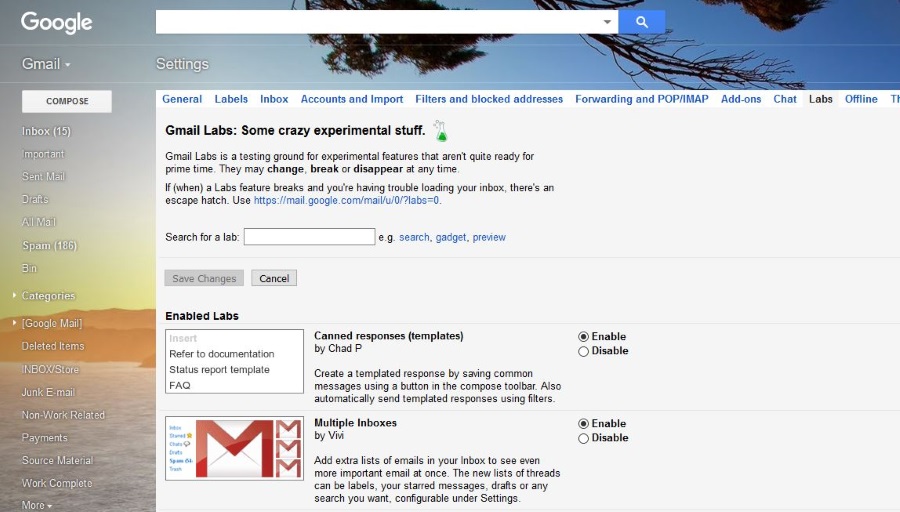Як додати субтитри в VLC Media Player
Коли справа доходить до перегляду відео чи прослуховування музики на комп’ютері чи через Інтернет-потік, немає кращого варіанту, ніж VLC, відеоплатформа з відкритим вихідним кодом, яка дозволяє легко відтворювати файли будь-якого типу, які ви могли зберегти на своєму пристрої. VLC працює майже на кожній платформі, яку тільки можна уявити, від Windows і Mac, Android до iOS і навіть підтримує дистрибутиви Linux, такі як Ubuntu. Ще кращою, ніж сумісність з ОС, є широка бібліотека VLC для підтримки кодеків і типів файлів. Як мультимедійний програвач і платформа, VLC здатний читати майже будь-який відео- або аудіофайл і навіть може відтворювати вміст з DVD-дисків, компакт-дисків та онлайн-платформ для потокової передачі за допомогою сумісної URL-адреси.
Тепер, коли майже кожен має відеокамеру високої чіткості (у вигляді свого смартфона), створювати власні домашні фільми стало простіше, ніж будь-коли. Те, що колись було заповідником тих, хто мав дорогі відеокамери Handycam або навіть більші відеокамери VHS, тепер доступно всім нам. До кращого чи поганого, будь-хто може зробити домашнє кіно з пристойною якістю зображення.
Субтитри корисні для багатьох речей, зокрема для розуміння фільмів іноземною мовою, для додання чіткості приглушеній мові або для додавання драматичного чи комедійного ефекту. Додати їх до медіаплеєра VLC дуже просто.

Додайте субтитри в медіаплеєр VLC
Можливо, ви не знаєте, але насправді дуже легко додати субтитри до будь-якого відео у VLC, просто завантаживши файл онлайн. Тож якщо у вас є файл, який містить фільм або телевізійний епізод, ви, ймовірно, зможете знайти їх в Інтернеті. Давайте подивимося, як це зробити.
Завантажте субтитри та використовуйте їх у медіаплеєрі VLC
Якщо ви дивитеся фільми або телешоу іноземною мовою, не всі версії будуть мати субтитри. На щастя, сторонні веб-сайти пропонують завантажувані файли субтитрів, які можна додати у VLC. Два, які я знаю, це Subscene і Opensubtitle. Є й інші.
- Відвідайте вибраний веб-сайт субтитрів і завантажте потрібний фільм або телевізійний файл.
- Перемістіть або збережіть його в тому самому файлі, що й відео.
- Відкрийте VLC або окремо клацніть правою кнопкою миші відеофайл і виберіть «Відкрити за допомогою…».
VLC повинен підібрати файл субтитрів і автоматично додати його до відтворення. Якщо він спочатку не розуміє ім’я файлу або щось не працює належним чином, ви можете додати файл вручну.
- Відкрийте відеофайл у VLC.
- Виберіть Субтитри у верхньому меню.
- Виберіть доріжку та відповідний файл у списку.
Тепер VLC має відображати субтитри разом із відео. Якщо він не бачить файл субтитрів, виберіть «Додати файл субтитрів» у меню субтитрів і вручну виберіть завантажений файл. VLC повинен підняти його та відтворити.

Якщо ваші субтитри відтворюються неправильно, попереду або позаду фактичного відео, ви можете налаштувати затримку відтворення субтитрів за допомогою клавіш G і H на клавіатурі для перемикання між затримкою 50 мс.
Додайте субтитри до своїх фільмів
Якщо ви створюєте власні фільми і хочете додати субтитри, ви можете. Ви можете використовувати текстовий редактор або спеціальний додаток для створення субтитрів. Вам потрібно буде зберегти файл у форматі .srt, який є стандартом для доріжок субтитрів. Давайте створимо власний файл субтитрів у Notepad++. Ви можете використовувати будь-який текстовий редактор, який вам подобається, якщо ви збережете його як файл .srt. Notepad++ — мій улюблений текстовий редактор, оскільки він автоматично зберігає все, що ви вводите, у пам’ять, що зручно для створення більших файлів.
Створюючи доріжку субтитрів, використовуйте наступний формат. Це універсальний формат SRT, який повинні розуміти більшість медіаплеєрів. Це безумовно працює у VLC. Цифра сама по собі є порядком відтворення ігор. Позначка часу в хвилинах, секундах і мілісекундах. Це визначає, коли і як довго відображатимуться субтитри. Перший раз – коли він з’являється, а другий – коли зникає з екрана. Третій рядок – це текст, який потрібно відобразити.
Щоб створити власну доріжку субтитрів: Ви можете використовувати HTML у файлі .srt, якщо хочете додати ефекти до субтитрів. Якщо ви знаєте свій HTML, можна отримати багато задоволення! В іншому випадку субтитри відображатимуться на екрані у вигляді звичайного білого тексту.
- Відкрийте Notepad++ або ваш улюблений текстовий редактор.
- Вставте наведений вище формат у новий файл і збережіть як .srt.
- Відтворіть своє відео та додайте субтитри, що відповідають мітки часу в програвачі.
- Додайте новий рядок, нову позначку часу та нові субтитри для кожного окремого напису, який ви хочете відобразити на екрані.
- Промийте і повторюйте, доки не дійдете до кінця місця, де мають відображатися субтитри.
Створення власних субтитрів вручну є трудомістким, але необхідним, якщо ви створюєте власні о в і хочете додати до них субтитри. Навіть якщо ви використовуєте програму субтитрів, вам все одно доведеться вручну вводити підписи, але ви переглядаєте й пишете в одному вікні. Існує кілька пристойних безкоштовних програм субтитрів, і Google — ваш друг для цього.